IIS和4.0安装到底有没有先后顺序解答
在很多人或许很多技术大神都会觉得IIS的安装和4.0没得先后顺序的。其错误弊端在与IIS没有注册到4.0上。
经过今天遇到了服务器安装服务端发觉报错【无法识别的属性“targetFramework”。请注意属性名称区分大小写。错误解决办法】客户端报404错误,这个时候我们都会觉得没有找到相对应的路径。
解决办法:修改.NET Framework 版本为相应版本即可,我以前用的是2.0换成4.0的时候出现这个错误。
1、打开IIs点击IIS根节点
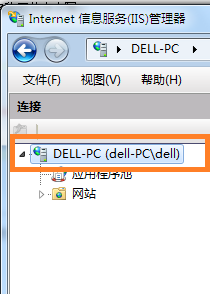
2、看右边的“操作”-》点击“更改.NET Framework 版本”
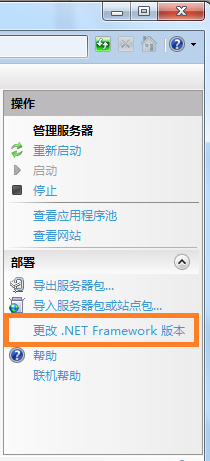
3、选择相应的版本,我这里应该选择v4.0.30319,点击确定
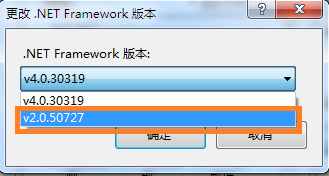
4、点击IIS的应用程序池
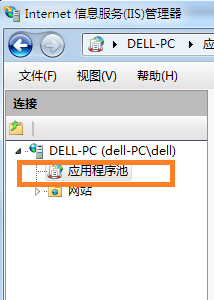
5、在右边“操作”栏里选择“应用程序默认设置...”
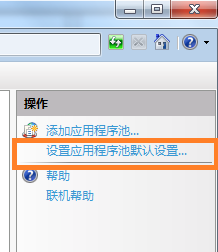
6、把“.NET Framework 版本”设置为v4.0,点击“确定”即可
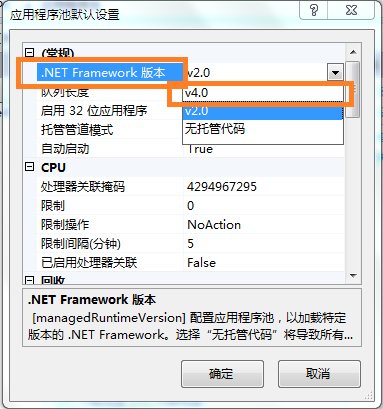
7、打开ISAPI和CGI限制
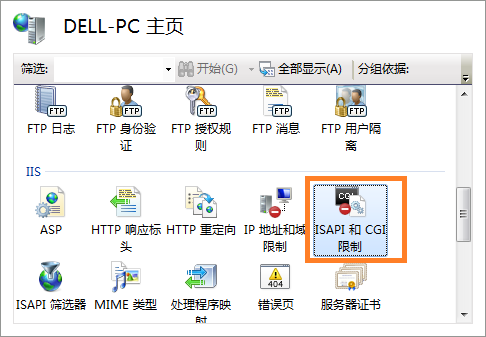
8、找到你需要但被设为不允许运行的版本
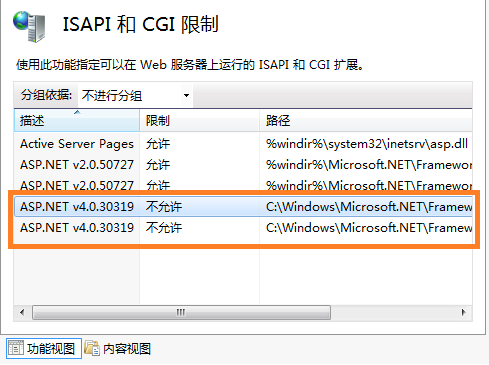
9、把需要运行的版本设置为“允许”,即可
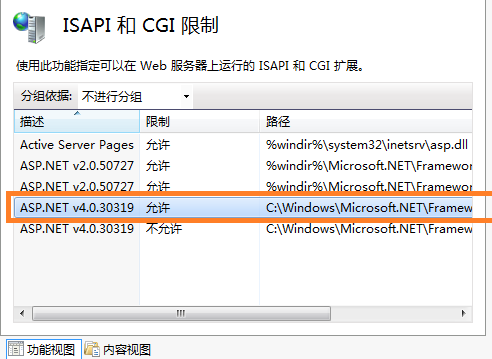
10、改变其权限,找到C盘windos->Temp右键->安全【编辑】->添加用户IIS_IUSER添加完全控制权限即可。-----------------------------经过实验这一步尤其重要。
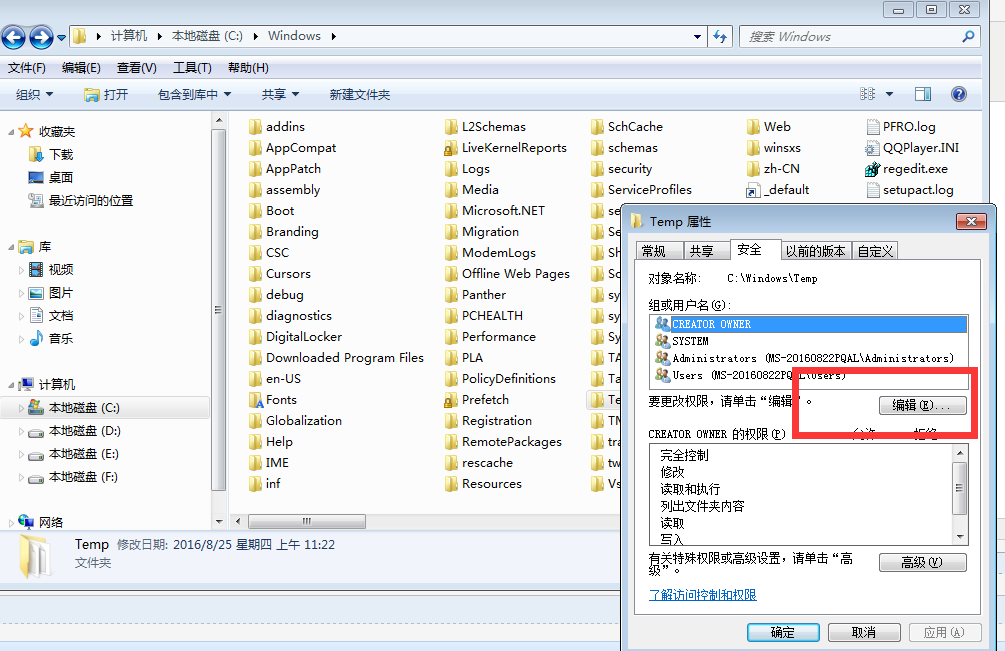
本文由多方面技术组合得出最后结果。最终结果如下,完美解决,效果图如下.
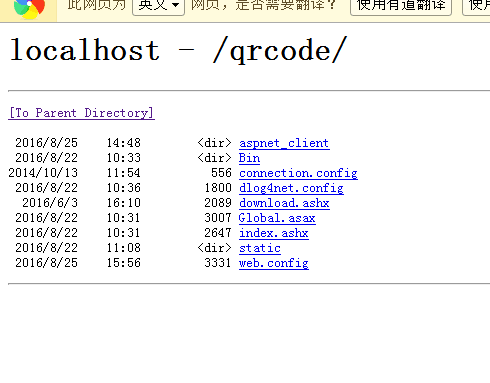
最后给出结论,IIS和4.0安装还是有先后顺序的哈。
以上就是本文的全部内容,希望对大家的学习有所帮助,也希望大家多多支持我们。
相关推荐
-
WinXP下安装IIS搭建ASP环境教程[图文]
如果你使用的是Windows 7,推荐阅读<演示:Windows7 下安装IIS7 启用ASP+Access环境> 安装IIS 5.1 1.下载IIS 5.1 (winxp sp3 IIS 5.1) 2.打开[控制面板]->[添加或删除程序],点击[添加/删除Windows组件(A)],勾选[Internet信息服务(IIS)],点击[下一步] 3.提示[插入磁盘],点击[确定] 4.弹出[所需文件],点击[浏览] 5.找到下载好并解压出来的IIS 5.1(这里为D盘下的Win XP I
-
win2008里IIS安装以及IIS7简单设置教程[图文]
windows2008里面的IIS它默认安装好IIS服务后,集成了两种IIS,一种是IIS6.0,这个版本是以前2003上使用的,还有一种就是目前的新产品IIS7.0(当然了,你在安装IIS服务的时候,可以勾选是否安装IIS6.0以及是否安装FTP服务),它与前边的版本相前的话,好处是做的更加智能,功能也更强大,并且在安装完后,它的功能都是以模块化的形式展现出来的,让人感觉起来是更简单了,其实就我个人感觉,它变的更复杂了 2.还有一个就是它的FTP,在2008上面默认是没有最新版FTP安装的,如
-
在windows iis5下安装php4.0+mysql之我见
我接触php有段时间了,一直在公司配置好的环境下开发,总想试试自己安装一下,终于我的同学给了我这个机会.现在我将自己根据本站文章再发表一下我的看法和一点补充. 一,安装mysql. 首先下载一个软件包是必须的,然后将其解压到你的的临时目录,点击安装程序,根据程序中的说明提示安装完. 第2步,根据本站的文章应在"开始"---"运行"中键如"c:\mysql\bin\mysqld-nt - install"来运行程序,再在"
-
win7下IIS的安装和配置 图文教程
最近工作需要IIS,自己的电脑又是Windows7系统,找了下安装的方法,已经安装成功.在博客里记录一下,给需要的朋友,也是给自己留个备份,毕竟我脑子不是很好使. 一.首先是安装IIS.打开控制面板,找到"程序与功能",点进去 二.点击左侧"打开或关闭Windows功能" 三.找到"Internet 信息服务",按照下图打勾即可 等待安装完成 四.安装完成后,再回到控制面板里面,找到"管理工具",点进入 五.双击"I
-
2009年最新版 win2003 IIS6+PHP5+MySQL5+Zend Optimizer+phpMyAdmin安装配置教程第1/8页
操作系统:Windows.Server.2003.R2,Enterprise.Edition,SP2,x86,CHS,VOL,MSDN本次配置PHP的服务器环境:Windows2003+ IIS6+PHP5+MySQL3+Zend+phpMyAdmin整个配置过程需要是使用拥有管理员权限的系统帐号登录Windows在整个配置过程中所示的截图可能根据各使用的系统不同,窗口界面而有所不同,但对应的选项卡栏目是相同的,只需要找到提到的对应选项卡即可. 一.下载相关软件 安装前需要准备的软件(因为我这里
-
Win2003 IIS 安装方法 图文教程
一般大家先安装好win2003系统,图文教程 Win2003 服务器系统安装图文教程要通过控制面板来安装.具体做法为: 1. 进入"控制面板". 2. 双击"添加或删除程序". 3. 单击"添加/删除 Windows 组件". 4. 在"组件"列表框中,双击"应用程序服务器". 5. 双击"Internet 信息服务(IIS)". 6. 从中选择"万维网服务"及&qu
-
IIS和.net framework 4.0的安装顺序导致的问题(重新注册.net 4.0)
装了64位的Win7后,装了VS再装IIS,结果IIS里面有.NET4.0,但是程序始终是跑不起来,最后觉得可能是因为4.0没有注册到IIS,因为之前在win2003中有遇到类似的情况.最终成功解决,总结:在win7下如果先安装vs2010 (附带会安装Microsoft .NET Framework 4)后安装iis7的话,必须注册iis才可以用. 附带我安装命令吧: C:\Windows\Microsoft.NET\Framework\v4.0.30319\aspnet_regiis.exe
-
Win7/Windows2003下IIS6.0、IIS7.5的伪静态组件安装和伪静态配置方法
1)下载IIS伪静态组件--ISAPI_Rewrite3完全破解版 ISAPI_Rewrite3非常好用,是个人见过最好用同时可以支持多站点的IIS伪静态组件!1.官网下载(http://www.helicontech.com/download/isapi_rewrite/ISAPI_Rewrite3_0073.msi):2.建议从本网站下载破解版:http://www.jb51.net/softs/41171.html2)安装IIS伪静态组件1.以下载本网站的破解版为例:将下载的ISAPI_R
-
在IIS上安装PHP4.0正式版
本文是在Windows 2000简体中文正式版(IIS5.0)的环境下写出来的,在Windows NT 4.0的IIS4.0上应该也适合,有任何问题烦请告诉本人,在此谢谢各位,^_^ 1.软件下载: http://www.php.net/distributions/php-4.0.0-Win32.zip2.用WinZIP等解压缩工具把php-4.0.0-Win32.zip解开到PHP安装目录,如C:\PHP,本文中用$PHP_ROOT来代替PHP安装目录:3.详细的英文安装文档请参考
-
iis中ASP运行环境配置图解 IIS的安装和基本设置
如果为了方便与简单的测试可以用简易的asp运行环境,可以到http://www.jb51.net/softs/28133.html下载,一般的网站是没问题的,如果比较复杂的就需要用iis了. 这里以win2003 iis6安装配置为主如果您的电脑没有安装iis那么需要安装,iis6.0的安装文件可以到http://www.jb51.net/softs/2176.html下载. 好,我们开始我们asp征程的第一步.任何动态语言都需要服务器的支持.这里牵涉到两个概念,一是服务器,还有一个就是与之对应
随机推荐
- Java 操作Properties配置文件详解
- 网上搜索超级技巧集合第1/2页
- 基于jquery插件实现常见的幻灯片效果
- 解析php如何将日志写进syslog
- Android中的Bitmap缓存池使用详解
- javascript 密码强度验证规则、打分、验证(给出前端代码,后端代码可根据强度规则翻译)
- java压缩多个文件并且返回流示例
- Ubuntu16安装Tomcat8.5和MySQL5.7的教程
- jquery图片轮播插件仿支付宝2013版全屏图片幻灯片
- DOM基础教程之事件对象
- Win2008服务器或VPS安全配置基础教程
- Nginx启动、重启失败的一般解决方法和步骤
- 基于Java8 函数式接口理解及测试
- 学会区分Visual Studio 2005,Visual Studio 2005 Team System和MSDN Premium 订阅的各个版本
- Python OpenCV 直方图的计算与显示的方法示例
- Python数据分析之双色球基于线性回归算法预测下期中奖结果示例
- Springboot Cucumber测试配置介绍详解
- Python中循环引用(import)失败的解决方法
- ES6 Set结构的应用实例分析
- Laravel admin实现消息提醒、播放音频功能

![WinXP下安装IIS搭建ASP环境教程[图文]](/assets/blank.gif)